win11缩小任务栏怎么设置 win11系统如何调整任务栏大小
更新时间:2022-03-31 10:21:57作者:xinxin
对于初次使用最新版win11系统的用户来说,都会发觉桌面底下任务栏经过了优化,而且任务栏上的图标也都呈现居中状态,不过有些用户觉得win11系统中默认的任务栏过大,因此就想要将其进行调整,那么win11系统如何调整任务栏大小呢?今天小编就来告诉大家win11缩小任务栏设置方法。
具体方法:
1、右键单击开始按钮,选择运行,如下图所示
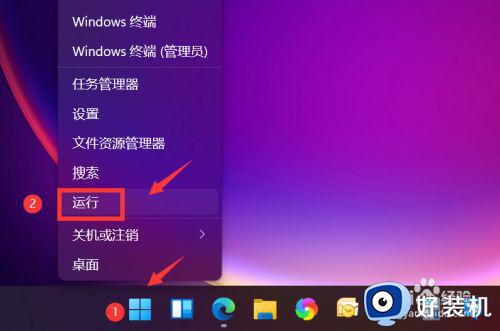
2、输入regedit点击确定,如下图所示
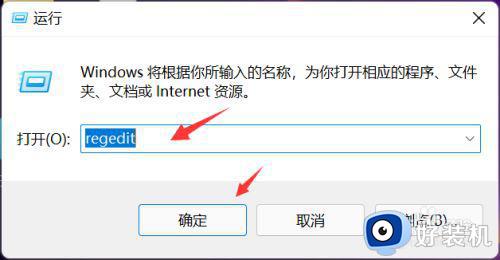
3、定位到:计算机HKEY_CURRENT_USERSoftwareMicrosoftWindowsCurrentVersionExplorerAdvanced,如下图所示
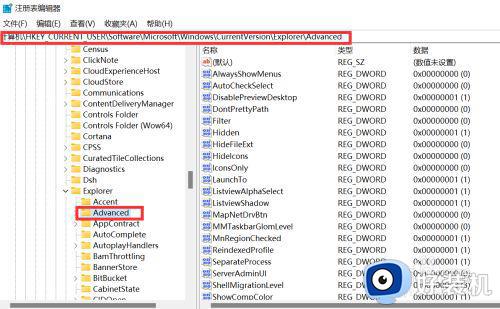
4、右键单击右侧,选择新建--DWORD值(32),如下图所示
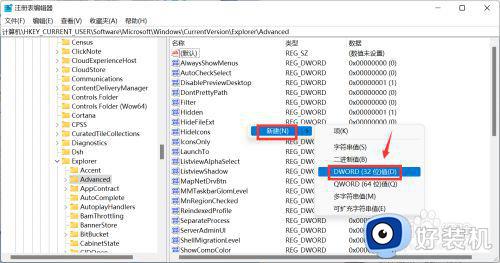
5、新建项命名TaskbarSi,双击修改数值即可, 根据个人习惯设置大小,0最小,1中,2最大,数值设置好后,点击确定即可,如下图所示
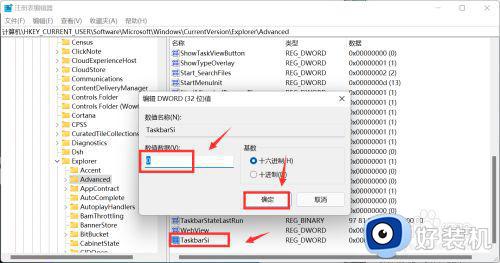
以上就是小编教大家的win11缩小任务栏设置方法了,还有不清楚的用户就可以参考一下小编的步骤进行操作,希望能够对大家有所帮助。
win11缩小任务栏怎么设置 win11系统如何调整任务栏大小相关教程
- win11怎么缩小任务栏大小 win11如何调整任务栏大小
- win11怎么更改任务栏大小 win11任务栏大小如何调整
- win11缩小任务栏图标的方法 win11如何缩小任务栏图标
- win11怎么调整任务栏大小 win11任务栏如何调大小
- win11怎么缩小任务栏 win11电脑任务栏如何缩小
- win11怎么改任务栏大小 win11调整任务栏大小设置方法
- win11的任务栏怎么调小 win11如何调整任务栏大小
- win11怎么把任务栏变小 win11如何缩小任务栏
- win11任务栏调整大小的步骤 win11怎么调整任务栏大小
- Win11如何调整任务栏大小 Win11电脑设置任务栏大小的步骤
- win11家庭版右键怎么直接打开所有选项的方法 win11家庭版右键如何显示所有选项
- win11家庭版右键没有bitlocker怎么办 win11家庭版找不到bitlocker如何处理
- win11家庭版任务栏怎么透明 win11家庭版任务栏设置成透明的步骤
- win11家庭版无法访问u盘怎么回事 win11家庭版u盘拒绝访问怎么解决
- win11自动输入密码登录设置方法 win11怎样设置开机自动输入密登陆
- win11界面乱跳怎么办 win11界面跳屏如何处理
热门推荐
win11教程推荐
- 1 win11安装ie浏览器的方法 win11如何安装IE浏览器
- 2 win11截图怎么操作 win11截图的几种方法
- 3 win11桌面字体颜色怎么改 win11如何更换字体颜色
- 4 电脑怎么取消更新win11系统 电脑如何取消更新系统win11
- 5 win10鼠标光标不见了怎么找回 win10鼠标光标不见了的解决方法
- 6 win11找不到用户组怎么办 win11电脑里找不到用户和组处理方法
- 7 更新win11系统后进不了桌面怎么办 win11更新后进不去系统处理方法
- 8 win11桌面刷新不流畅解决方法 win11桌面刷新很卡怎么办
- 9 win11更改为管理员账户的步骤 win11怎么切换为管理员
- 10 win11桌面卡顿掉帧怎么办 win11桌面卡住不动解决方法
